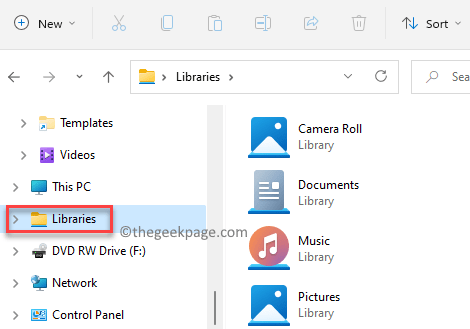Por Supriya Prabhu
O sistema operacional Windows 11 oferece a opção de definir o navegador padrão para abrir qualquer página da web e também outros tipos de arquivo. Por exemplo, caso você não tenha o aplicativo leitor de PDF da Adobe para visualizar o arquivo pdf, você pode visualizar o PDF usando qualquer aplicativo de navegador instalado em seu sistema. Para isso, você precisa definir o navegador padrão para cada tipo de arquivo na seção de aplicativos padrão na janela do aplicativo de configurações. Vamos ver neste artigo como você pode definir o navegador Opera como padrão para diferentes tipos de arquivo no laptop com Windows 11.
Como definir o navegador Opera como padrão para aplicativos no Windows 11
Passo 1: Abra o aplicativo Configurações
pressione Win + I teclas juntas em seu teclado.
-OU-
pressione Vencer chave e tipo definições.
Bater Digitar chave.

Passo 2: Na janela do aplicativo Configurações
Clique Apps no painel esquerdo da janela.
Então, selecione Aplicativos padrão como mostrado na imagem abaixo.

etapa 3: Na página Aplicativos padrão
Modelo ópera na barra de pesquisa em Definir padrões para aplicativos.
Em seguida, clique em Opera Stable a partir dos resultados da pesquisa, conforme mostrado abaixo.
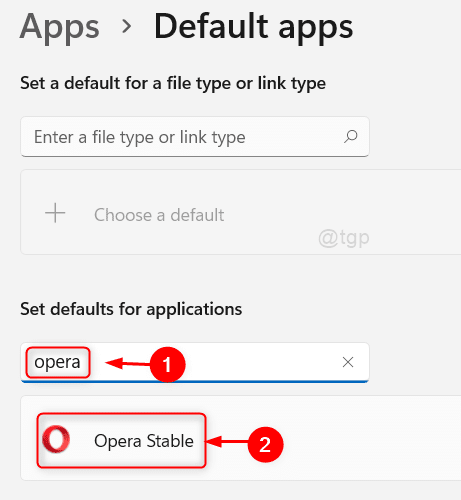
Passo 4: Na página Opera Stable
Você pode encontrar muitos tipos de arquivo listados abaixo e pode definir individualmente o navegador opera padrão para qualquer tipo de arquivo que desejar.
Por exemplo, mostraremos como definir o navegador padrão opera para o tipo html.
Por favor clique .htm digite o aplicativo padrão (Google Chrome) como mostrado abaixo.

Etapa 5: Na próxima janela
Selecione Opera Internet Browser na lista de aplicativos apresentados na janela.
Então clique OK para aplicar as alterações.
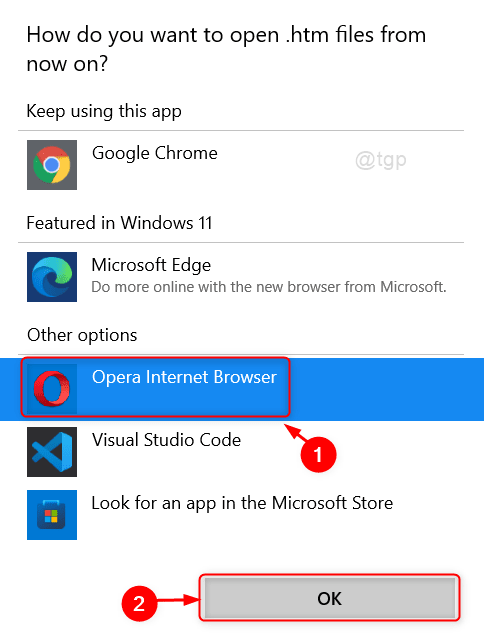
Isso definirá o navegador Opera como navegador padrão quando você tentar abrir arquivos html em seu sistema.
Da mesma forma, você pode definir o navegador Opera como padrão para outros tipos de arquivo, bem como na página Opera Stable.
Isso é tudo, pessoal!
Espero que você tenha achado este artigo interessante e útil.
Por favor, deixe-nos comentários abaixo.
Obrigada.